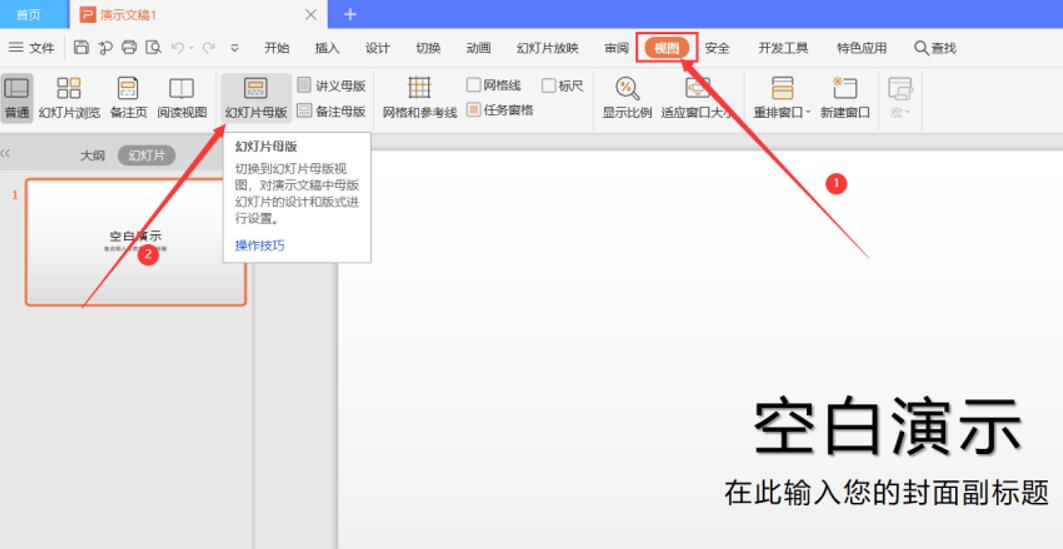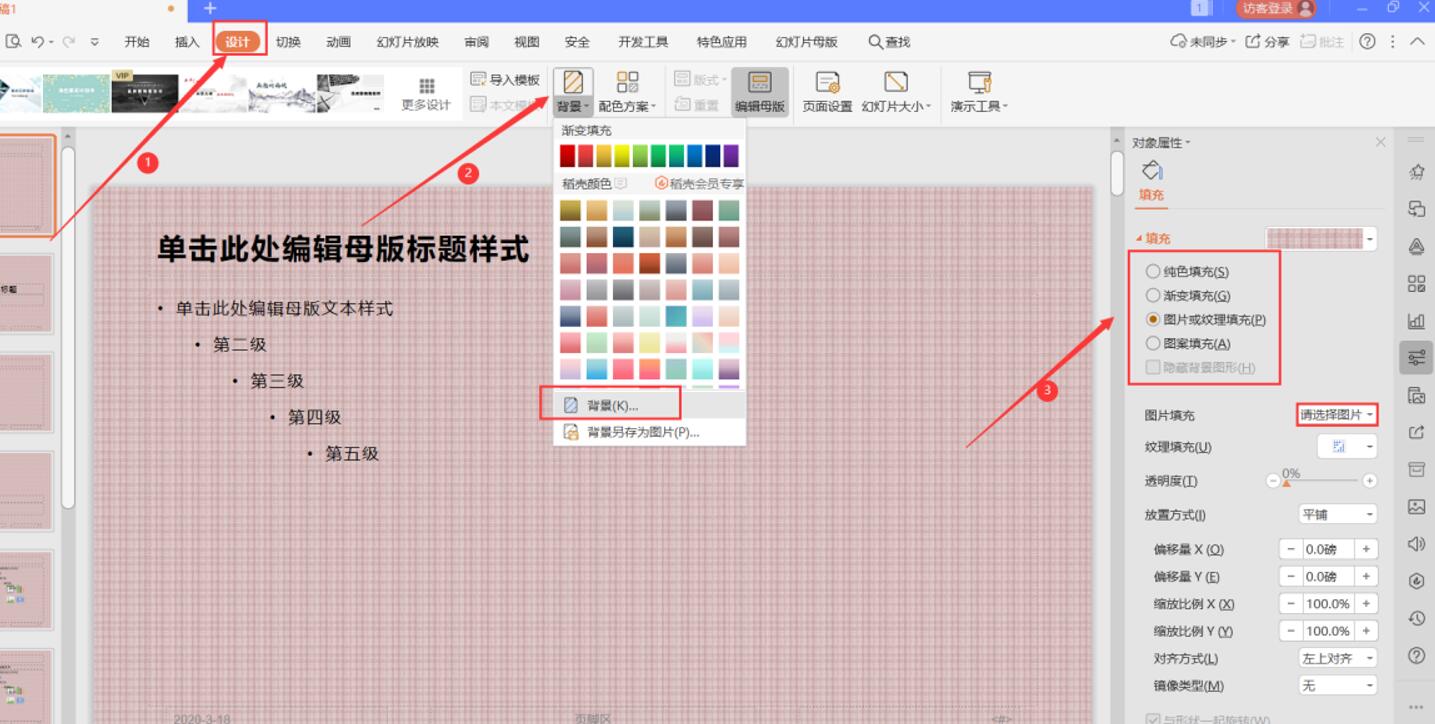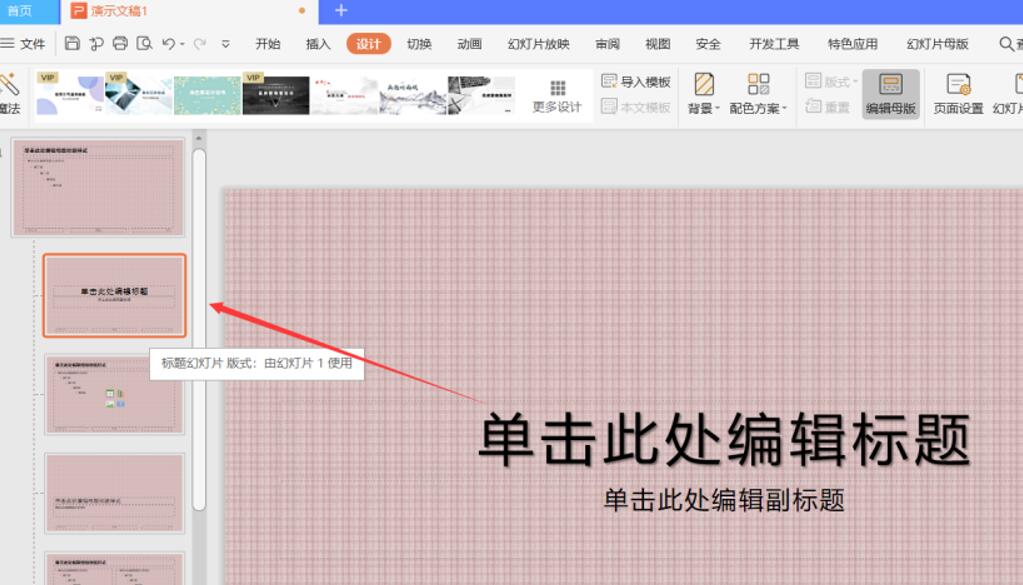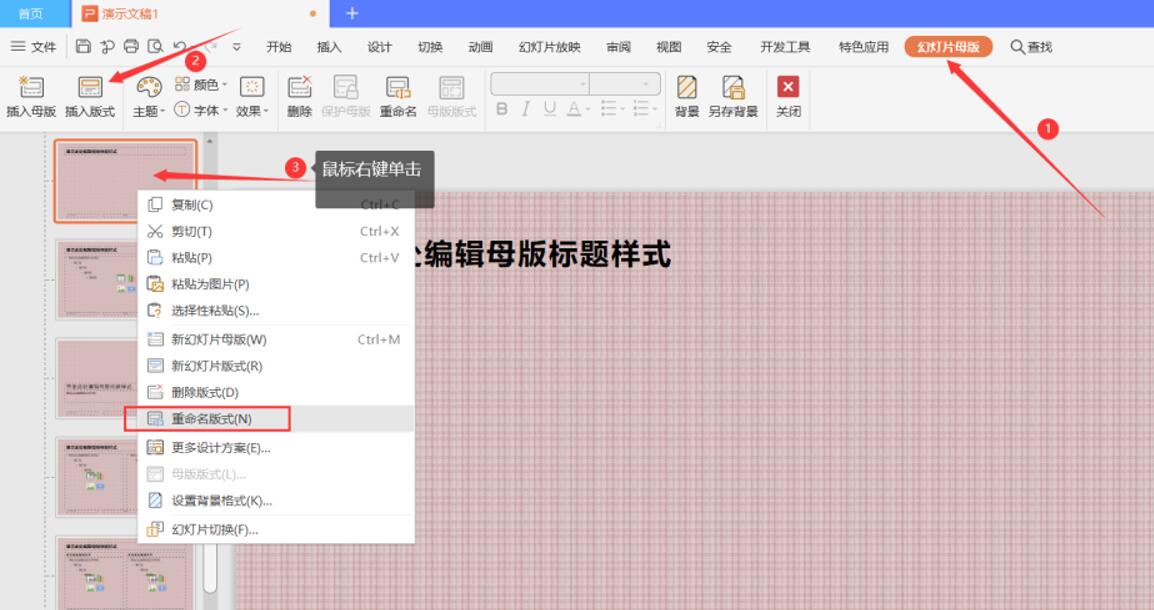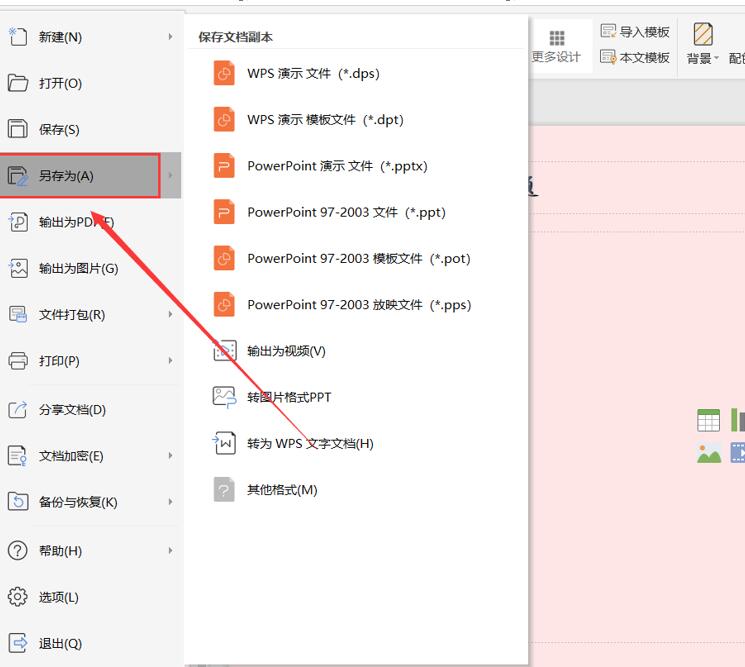现成的模板虽然样式多又好看,但总有不符合自己的演示主题内容的时候,这时如果我们能自己制作一个模板便再好不过啦。今天我们就来学习一下如何制作PPT模板。

制作ppt模板的步骤图解
第一步:打开一篇空白演示稿,在【视图】下方功能区中选择【幻灯片母版】。如下图所示。
第二步:进入母版编辑模式。我们可以对标题以及各级文本字体、样式、以及颜色等进行设计。如下图所示。
第三步:选择【设计】选项卡下的【背景】,在右方弹出的对象属性中我们可以设置母版背景,背景可以是纯色、渐变、图片或者纹理等,这里以【图案或纹理填充】为例。如下图所示。
第四步:如果想要使不同的版式应用不同的样式,那么可以点击母版下方的各种版式分别设置,设置方法同前两。如下图所示。
第五步:当默认的所有版式无法满足要求时,我们可以选择【幻灯片母版】下方功能区的【插入版式】进行新建。如下图所示。
第六步:母版全部编辑好后,单击左上角【文件】,然后【另存为】到方便查找的位置。如下图所示。这样一个模板就制作完成了,需要使用的时候直接导入就可以啦。
那么,制作PPT模板的方法,是不是非常简单呢,你学会了吗?
推荐阅读: